Chưa có sản phẩm trong giỏ hàng.
Kỹ thuật
Cách cài đặt vân tay cho laptop Windows 10 đơn giản, nhanh chóng
1. Cách cài đặt vân tay cho laptop Windows 10
Để cài đặt vân tay cho laptop Windows 10, ta thực hiện theo hướng dẫn sau:
Đầu tiên, bạn hãy chọn biểu tượng Tìm kiếm > Gõ sign-in options > Chọn Sign-in options.
-800x636.jpg)
Vào Tùy chọn đăng nhập
Tiếp theo, ở trong mục Windows Hello Fingerprint, hãy chọn Set up.
-800x595.jpg)
Chọn đặt một vân tay mới
Sau đó chọn Get started.
-800x655.jpg)
Chọn Bắt đầu
Bạn hãy nhập mã PIN của thiết bị.
-800x403.jpg)
Nhập mã PIN xác nhận
Sau khi đã nhập mật khẩu, bạn hãy đặt ngón tay lên laptop để tiến hành lăn dấu vân tay.
-800x655.jpg)
Lăn vân tay
Và chọn Close để hoàn tất cài đặt.
-800x655.jpg)
Hoàn tất cài đặt vân tay
2. Cách thêm vân tay khác trên laptop Windows 10
Để thêm vân tay khác trên laptop Windows 10, bạn cũng thực hiện theo các bước sau:
Đầu tiên, hãy chọn biểu tượng Tìm kiếm > Gõ ‘sign-in options‘ > Chọn Sign-in options.
-800x636.jpg)
Vào Tùy chọn đăng nhập
Trong mục Windows Hello Fingerprint, nhấn vào Add another.
-800x655.jpg)
Chọn đặt một vân tay mới
Tiếp theo, chọn Get started.
-800x655.jpg)
Chọn Bắt đầu
Hãy nhập mã PIN của thiết bị.
-800x403.jpg)
Nhập mã PIN xác nhận
Sau khi đã nhập mật khẩu, bạn hãy đặt ngón tay lên laptop để tiến hành lăn dấu vân tay.
-800x655.jpg)
Lăn vân tay
Và cuối cùng, nhấn Close để hoàn tất.
-800x655.jpg)
Hoàn tất thêm vân tay
3. Cách xóa vân tay trên laptop Windows 10
Để xóa vân tay trên laptop Windows 10, bạn hãy thực hiện theo các bước sau:
Đầu tiên, chọn biểu tượng Tìm kiếm > Gõ sign-in options > Chọn Sign-in options.
-800x636.jpg)
Vào Tùy chọn đăng nhập
Trong mục Windows Hello Fingerprint, chọn Remove.
-800x655.jpg)
Xóa vân tay
- 4. Một số câu hỏi liên quan
– Laptop không hỗ trợ vân tay thì phải làm sao để bảo mật máy?
Trả lời: Đối với các laptop không hỗ trợ vân tay thì bạn có thể sử dụng mật khẩu để bảo mật cho máy.
– Bảo mật vân tay có liên quan gì đến Windows Hello?
Trả lời: Bảo mật vân tay là một phương thức đăng nhập của Windows Hello.
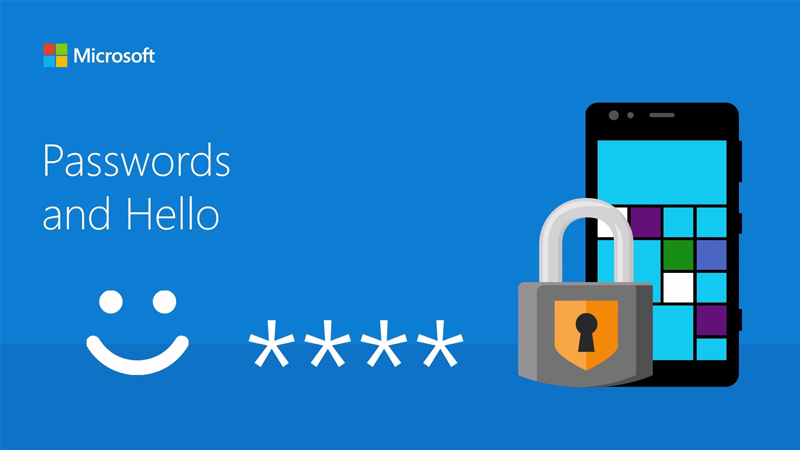
Bảo mật vân tay là một phương thức đăng nhập của Windows Hello
– Làm cách nào để mở máy khi quên mất mật khẩu laptop?
Trả lời: Để mở máy khi quên mật khẩu laptop, bạn có thể thử các cách như: Đặt lại mật khẩu máy tính, sử dụng công cụ khôi phục mật khẩu từ bên thứ ba,…

Sử dụng USB Boot để gỡ mật khẩu laptop
Khi mua các sản phẩm laptop tại <ahref=”https: www.thegioididong.com=”” “=”” rel=”dofollow” data-cke-saved-href=”https://www.thegioididong.com/”>Thế Giới Di Động, bạn sẽ được hưởng các ưu đãi sau:</ahref=”https:>
– Giao nhanh toàn quốc.
– 100% tích hợp Windows bản quyền.
– Hư gì đổi nấy 12 tháng tại hệ thống siêu thị Thế Giới Di Động trên toàn quốc (Miễn phí tháng đầu).
– Bảo hành chính hãng tới 2 năm.
Các thông tin về chính sách bảo hành được cập nhật vào ngày viết bài (16/01/2022) và chính sách có thể thay đổi theo thời gian, để xem chi tiết chính sách bảo hành cụ thể bạn có thể xem TẠI ĐÂY.
Chính sách bảo hành laptop tại Thế Giới Di Động
Để cài đặt vân tay cho laptop Windows 10, ta thực hiện theo hướng dẫn sau:
Đầu tiên, bạn hãy chọn biểu tượng Tìm kiếm > Gõ sign-in options > Chọn Sign-in options.
-800x636.jpg)
Vào Tùy chọn đăng nhập
Tiếp theo, ở trong mục Windows Hello Fingerprint, hãy chọn Set up.
-800x595.jpg)
Chọn đặt một vân tay mới
Sau đó chọn Get started.
-800x655.jpg)
Chọn Bắt đầu
Bạn hãy nhập mã PIN của thiết bị.
-800x403.jpg)
Nhập mã PIN xác nhận
Sau khi đã nhập mật khẩu, bạn hãy đặt ngón tay lên laptop để tiến hành lăn dấu vân tay.
-800x655.jpg)
Lăn vân tay
Và chọn Close để hoàn tất cài đặt.
-800x655.jpg)
Hoàn tất cài đặt vân tay
2. Cách thêm vân tay khác trên laptop Windows 10
Để thêm vân tay khác trên laptop Windows 10, bạn cũng thực hiện theo các bước sau:
Đầu tiên, hãy chọn biểu tượng Tìm kiếm > Gõ ‘sign-in options‘ > Chọn Sign-in options.
-800x636.jpg)
Vào Tùy chọn đăng nhập
Trong mục Windows Hello Fingerprint, nhấn vào Add another.
-800x655.jpg)
Chọn đặt một vân tay mới
Tiếp theo, chọn Get started.
-800x655.jpg)
Chọn Bắt đầu
Hãy nhập mã PIN của thiết bị.
-800x403.jpg)
Nhập mã PIN xác nhận
Sau khi đã nhập mật khẩu, bạn hãy đặt ngón tay lên laptop để tiến hành lăn dấu vân tay.
-800x655.jpg)
Lăn vân tay
Và cuối cùng, nhấn Close để hoàn tất.
-800x655.jpg)
Hoàn tất thêm vân tay
3. Cách xóa vân tay trên laptop Windows 10
Để xóa vân tay trên laptop Windows 10, bạn hãy thực hiện theo các bước sau:
Đầu tiên, chọn biểu tượng Tìm kiếm > Gõ sign-in options > Chọn Sign-in options.
-800x636.jpg)
Vào Tùy chọn đăng nhập
Trong mục Windows Hello Fingerprint, chọn Remove.
-800x655.jpg)
Xóa vân tay
4. Một số câu hỏi liên quan
– Laptop không hỗ trợ vân tay thì phải làm sao để bảo mật máy?
Trả lời: Đối với các laptop không hỗ trợ vân tay thì bạn có thể sử dụng mật khẩu để bảo mật cho máy.
Tham khảo cách cài mật khẩu cho laptop qua bài viết: Cách cài đặt mật khẩu laptop, máy tính Windows 10, 8, 7 đơn giản nhất.
– Bảo mật vân tay có liên quan gì đến Windows Hello?
Trả lời: Bảo mật vân tay là một phương thức đăng nhập của Windows Hello.
Tham khảo thêm: [Video] Windows Hello là gì? Cách cài đặt và sử dụng Windows Hello.
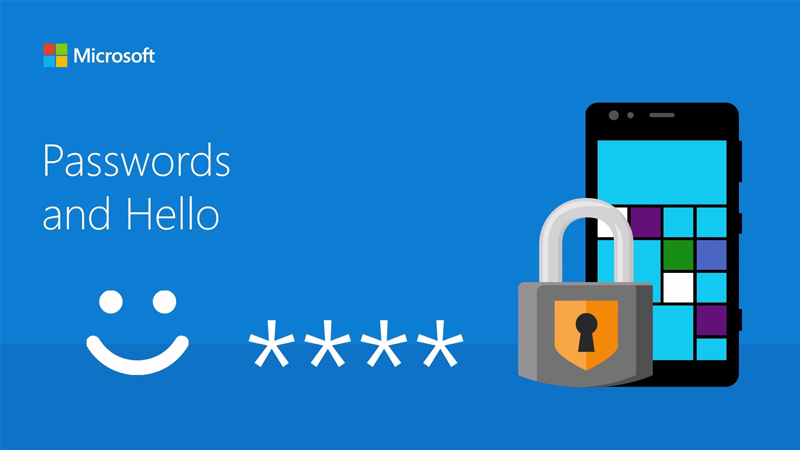
Bảo mật vân tay là một phương thức đăng nhập của Windows Hello
– Làm cách nào để mở máy khi quên mất mật khẩu laptop?
Trả lời: Để mở máy khi quên mật khẩu laptop, bạn có thể thử các cách như: Đặt lại mật khẩu máy tính, sử dụng công cụ khôi phục mật khẩu từ bên thứ ba,…
Tham khảo chi tiết: Hướng dẫn cách mở khóa laptop khi quên mật khẩu nhanh chóng, hiệu quả.

Sử dụng USB Boot để gỡ mật khẩu laptop
Khi mua các sản phẩm laptop tại <ahref=”https: www.thegioididong.com=”” “=”” rel=”dofollow” data-cke-saved-href=”https://www.thegioididong.com/”>Thế Giới Di Động, bạn sẽ được hưởng các ưu đãi sau:</ahref=”https:>
– Giao nhanh toàn quốc.
– 100% tích hợp Windows bản quyền.
– Hư gì đổi nấy 12 tháng tại hệ thống siêu thị Thế Giới Di Động trên toàn quốc (Miễn phí tháng đầu).
– Bảo hành chính hãng tới 2 năm.
Các thông tin về chính sách bảo hành được cập nhật vào ngày viết bài (16/01/2022) và chính sách có thể thay đổi theo thời gian, để xem chi tiết chính sách bảo hành cụ thể bạn có thể xem TẠI ĐÂY.
Chính sách bảo hành laptop tại Thế Giới Di Động
Mong rằng sau khi tham khảo bài viết này bạn sẽ cài đặt thành công khóa vân tay cho laptop của mình để tăng sự bảo mật hơn cho thiết bị. Cám ơn bạn đã theo dõi bài viết, hẹn gặp lại ở những hướng dẫn tiếp theo!


Bài viết mới cập nhật
Cách cài đặt vân tay cho laptop Windows 10 đơn giản, nhanh chóng
1. Cách cài đặt vân tay cho laptop Windows 10 Để ...
Hướng dẫn cách cài đặt và thay đổi mật khẩu cho máy tính Windows 10
1. Cách cài mật khẩu cho máy tính Windows 10 ...
TUYỂN DỤNG 2024
ĐỨC CHANG – CÔNG TY TNHH MÁY TÍNH BA VÌ TUYỂN ...
Mách bạn cách thay đổi ngôn ngữ bàn phím trên máy Mac
Nếu máy Mac được thiết lập bằng ngôn ngữ bạn không ...